Så laddar du ned och installerar macOS 10.14 Mojave
Den senaste versionen av MacOS är äntligen här.

Den officiella versionen av macOS 10.14 Mojave (det senaste operativsystemet för Mac och MacBook) har släppts och i den här guiden visar vi hur du laddar ned och installerar operativsystemet på ett rätt och säkert sätt.
Sedan Apple annonserade MacOS 10.14 Mojave tidigare i år har ett antal personer testat de tidiga betaversionerna av operativsystemet. De har kontrollerat de nya funktionerna och rapporterat om eventuella fel eller problem som de har stött på.
Det betyder att den slutliga versionen av macOS 10.14 Mojave kommer att vara i stort sett fri från störande fel, så du borde kunna ladda ned och installera det utan problem.
Eftersom operativsystemet fortfarande är så pass nytt kan det dock finnas några mindre MacOS 10.14 Mojave-problem under ytan. Nu har operativsystemet dock funnits ute i några månader, något som bör innebära en ännu mindre risk för problem. Om du däremot fortfarande känner dig orolig, kan du avvakta ytterligare några veckor eller månader, för att verkligen vara på den säkra sidan.
Även utan eventuella problem är en uppdatering till ett nytt operativsystem en stor sak, så se till att du följer våra råd i den här guiden om hur du laddar ned och installerar macOS 10.14 Mojave. Det kan spara dig värdefull tid och frustration senare.
Om du skulle stöta på några problem efter installationen av operativsystemet, kan du besöka vår guide för hur du åtgärdar problem med MacOS 10.14 Mojave.
(OBS! Länkade artiklar i denna recension kan vara skrivna på engelska.)
Get the best Black Friday deals direct to your inbox, plus news, reviews, and more.
Sign up to be the first to know about unmissable Black Friday deals on top tech, plus get all your favorite TechRadar content.

Kan din Mac köra MacOS 10.14 Mojave?
Innan du börjar ladda ned MacOS 10.14 Mojave, bör du kontrollera om din Mac kan köra programvaran. Apple har sagt att MacOS 10.14 kommer att kunna köras på varje Mac som släppts från och med 2012, vilket betyder att det är kört om du har en Mac som är äldre än så.
Apple har dock även sagt att Mac Pro-modellerna från 2010 och 2012 kommer att stödjas, men inte direkt vid operativsystemets utgivning. Du kan behöva vänta till en senare betaversion.
Det här är de Mac-datorer som du kan installera MacOS 10.14 Mojave på:
- MacBook (Early 2015 eller senare)
- MacBook Air (Mid 2012 eller senare)
- MacBook Pro (Mid 2012 eller senare)
- Mac mini (Late 2012 eller senare)
- iMac (Late 2012 eller senare)
- iMac Pro (2017)
- Mac Pro (Late 2013, samt modellerna Mid 2010 och Mid 2012 med rekommendationen Metal-kapabel GPU
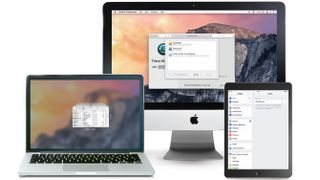
Säkerhetskopiera din Mac innan du uppgraderar till MacOS 10.14 Mojave
När du uppgraderar ditt operativsystem – och särskilt när du testar ett nytt operativsystem som just släppts – rekommenderar vi att du säkerhetskopierar filerna på din Mac, så om något går fel kan du snabbt återställa din maskin till hur den såg ut innan allt gick åt skogen.
Så innan du hämtar och installerar MacOS 10.14 Mojave, se till att din Mac är säkerhetskopierad. För information om hur du gör det, gå vidare till vår ultimata guide för att säkerhetskopiera din Mac.

Så laddar du ned macOS 10.14 Mojave
Du kan hämta och installera MacOS 10.14 Mojave från App Store på din Mac. Öppna App Store i din nuvarande version av MacOS, sök sedan efter MacOS Mojave.
Klicka på knappen för att installera, och när ett fönster visas klickar du på "Fortsätt" för att starta processen.
Du kan också besöka macOS Mojaves hemsida, som innehåller en hämtningslänk för att installera programvaran på kompatibla enheter. Detta laddar ner macOS Mojave i mappen Program. När nedladdningen är klar kommer installationsprogrammet att öppnas, och du kan följa instruktionerna på skärmen för att installera macOS Mojave på din Mac.
Du kan bli ombedd att logga in med ett administratörsnamn och lösenord under processen, så se till att du har dessa uppgifter nära till hands.
- Det här är våra 50 bästa Mac tips

Matt is TechRadar's Managing Editor for Core Tech, looking after computing and mobile technology. Having written for a number of publications such as PC Plus, PC Format, T3 and Linux Format, there's no aspect of technology that Matt isn't passionate about, especially computing and PC gaming. He’s personally reviewed and used most of the laptops in our best laptops guide - and since joining TechRadar in 2014, he's reviewed over 250 laptops and computing accessories personally.